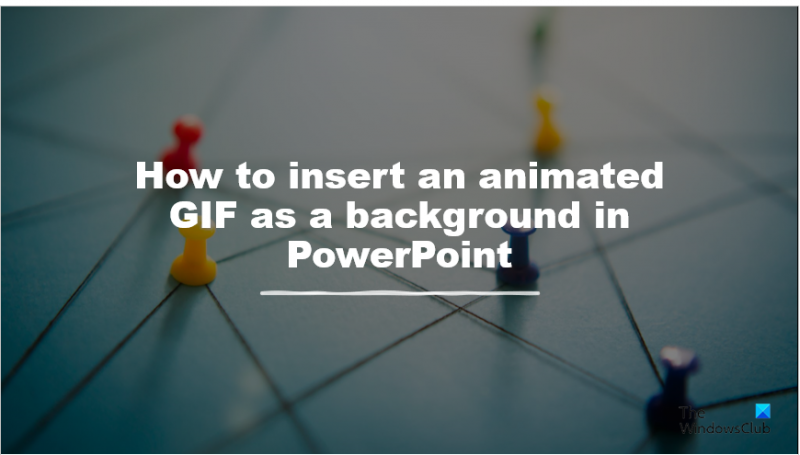Jako ekspert IT często jestem pytany, jak wstawić animowany plik GIF do dokumentu programu Word. Oto krótkie podsumowanie procesu. Najpierw otwórz dokument programu Word, do którego chcesz wstawić plik GIF. Następnie przejdź do zakładki „Wstaw” i kliknij przycisk „Obraz”. Spowoduje to otwarcie okna eksploratora plików. Znajdź plik GIF, który chcesz wstawić, i kliknij go dwukrotnie. GIF zostanie teraz wstawiony do dokumentu programu Word. Możesz go przesuwać i zmieniać jego rozmiar, tak jak każdy inny obraz. To wszystko!
plik lub katalog jest uszkodzony i nieczytelny w systemie Windows 10
Czy wiesz, że możesz wstaw animowany GIF jako tło w dokumentach Word ? GIF (Graphic Interchange Format) to format obrazu bitmapowego obsługujący zarówno obrazy animowane, jak i obrazy statyczne. GIF-y są obecnie bardzo popularne. Ludzie używali go jako mema podczas publikowania w mediach społecznościowych lub wklejali go do swoich dokumentów jako animację. W tym samouczku wyjaśnimy, jak wstawić animowany plik GIF do dokumentu programu Word.

Jak wstawić animowany GIF do dokumentu programu Word
Aby wstawić animowany plik GIF jako tło w dokumentach programu Word, wykonaj następujące kroki:
- Uruchom Microsoft Word.
- Kliknij kartę „Wstaw”, kliknij „Obraz” i wybierz „To urządzenie”.
- Wybierz pobrany GIF i kliknij Wstaw.
- Kliknij kartę Format proporcji, kliknij przycisk Pozycja i wybierz opcję Pozycja środkowa z oblewaniem tekstem kwadratowym.
- Kliknij przycisk Opcje układu i wybierz opcję Za tekstem.
- Teraz wpisz tło GIF.
początek Microsoft Word .
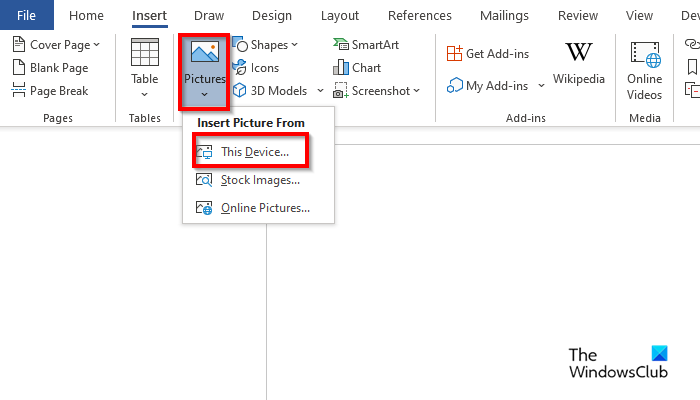
usługa bezprzewodowa systemu Windows nie działa na tym komputerze z systemem Windows 10
Naciskać Wstawić kartę i kliknij Obrazek przycisk.
Następnie wybierz To urządzenie z menu.
Jakiś Umieść obraz otworzy się okno dialogowe.
Znajdź pobrany GIF i kliknij Wstawić .
GIF zostanie wstawiony do dokumentu.
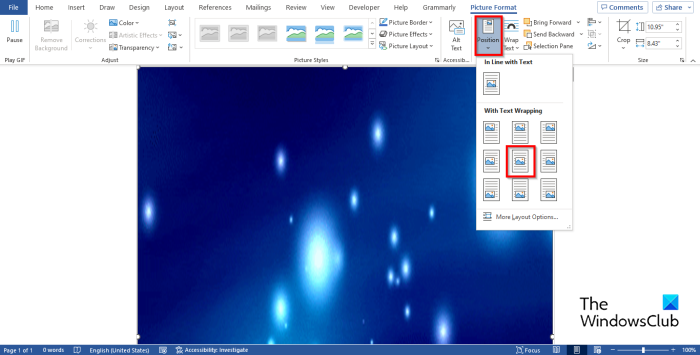
Naciskać Format obrazu naciśnij przycisk Stanowisko przycisk i wybierz Pozycja na środku z kwadratowym zawijaniem tekstu .
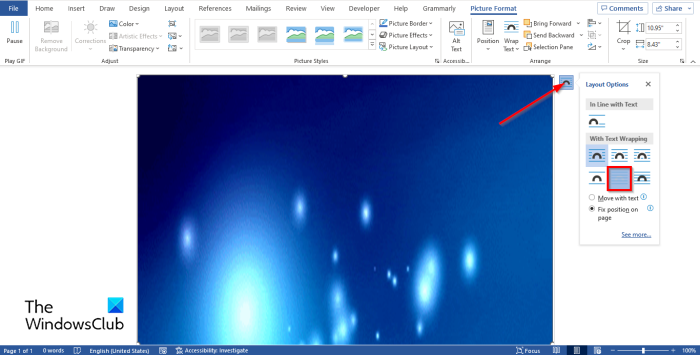
jak zatrzymać automatyczne otwieranie zdjęć
Po stronie GIF zobaczysz Opcje układu przycisk. Kliknij przycisk i wybierz Za tekstem .
Teraz wpisz GIF w dokumencie.
winscribe download
Mamy nadzieję, że ten przewodnik pomoże Ci zrozumieć, jak wstawić animowany GIF jako tło w programie Microsoft Word.
Czytać : Jak stworzyć animowane ruchome tło w programie PowerPoint
Dlaczego mój GIF nie działa w programie Word?
W programie Microsoft Word, jeśli GIF nie działa, oznacza to, że próbowałeś wstawić go za pomocą opcji „Obrazy z Internetu” podczas próby wstawienia obrazu do dokumentu. Aby GIF działał, musisz pobrać GIF z witryny i wkleić go do dokumentu Word.
CZYTAĆ : Jak wstawić tekst w okręgu LUB w tekście okręgu w programie Microsoft Word
Czy można wstawić animację w programie Word?
Tak, możesz wstawić animację w programie Microsoft Word za pomocą animowanego efektu 3D, który może również zastąpić GIF. Animowane efekty 3D są również dostępne w programach Excel i PowerPoint. Postępuj zgodnie z poniższymi instrukcjami, aby wstawić animację w programie Microsoft Word.
- Uruchom Microsoft Word.
- Kliknij kartę Wstaw i kliknij przycisk Model 3D w grupie Ilustracja.
- Po otwarciu okna Model 3D wybierz jedną z następujących opcji: Wszystkie animowane modele, Animowane zwierzęta i Animacja dla edukacji.
- Kliknij animowany model 3D i kliknij Wklej.
- Na karcie Model 3D można zmienić wygląd animowanego modelu 3D, wybierając widok w widoku Model 3D.
- Możesz także wstrzymać odtwarzanie modelu 3D, klikając przycisk Wstrzymano na karcie Model 3D w grupie Odtwórz 3D.
CZYTAĆ : Jak włączyć lub wyłączyć okienko podglądu w programie Microsoft Word.